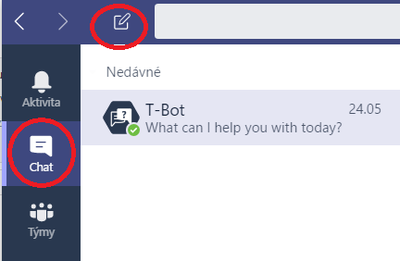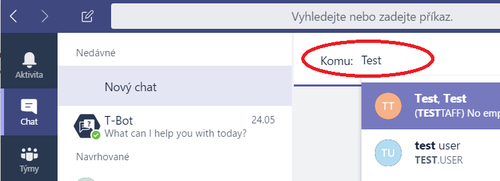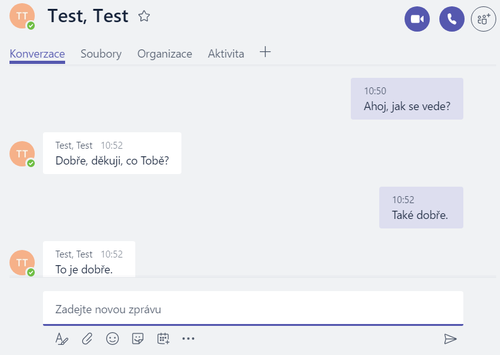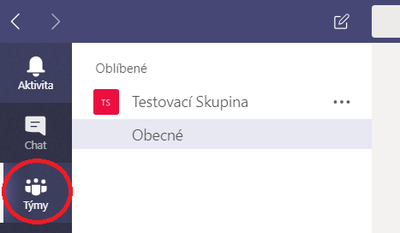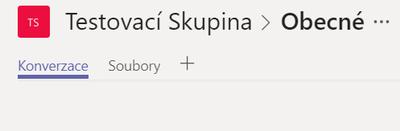Microsoft Teams: Porovnání verzí
Skočit na navigaci
Skočit na vyhledávání
| Řádek 20: | Řádek 20: | ||
[[File:Teams-Chat3.png|500px]] | [[File:Teams-Chat3.png|500px]] | ||
| + | |||
| + | == Chatování v týmu == | ||
| + | |||
| + | V oddíle Týmy je seznam skupin jichž jste členem. Káždá skupina má chat "Obecné", případně další chatové kanály. | ||
| + | |||
| + | [[File:Teams-Chat4.png|400px]] | ||
| + | |||
| + | V rámci chatu pak můžete sdílet soubory, případně přidávat další karty se sdílenými aplikacemi. | ||
| + | |||
| + | [[File:Teams-Chat5.png|400px]] | ||
Verze z 26. 3. 2018, 10:28
Instalace Microsoft Teams
Na fakultních PC děkanátu je aplikace MS Teams nainstalovaná.
Pro instalaci na jiná PC nebo Mac použijte instalační software stažené zde.
K dispozici jsou mobilní aplikace pro Android a iPhone a WP.
Nový chat s jinou osobou
Přepněte se na záložku "Chat" a stisněte ikonku pro začátek nového chatu:
V seznamu vyberte některou z navrhovaných osob, nebo napište jméno osoby se kterou chcete chatovat do pole "Komu":
Následně je možné chatovat standardním způsobem, ale také odesílat soubory apod.
Chatování v týmu
V oddíle Týmy je seznam skupin jichž jste členem. Káždá skupina má chat "Obecné", případně další chatové kanály.
V rámci chatu pak můžete sdílet soubory, případně přidávat další karty se sdílenými aplikacemi.